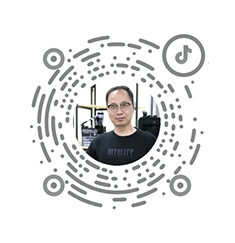1、时间线的显示缩放控制
按Alt+鼠标滚动
Ctrl + +
Ctrl + -
sfhit+z显示时间线所有
Alt+X 快速清除出点和入点
2、修剪模式 T
3、刀片模式 B
4、快速打开时间线上素材的位置 F 在媒体池中查找:Alt+F
5、微调数据的变化:按alt拖动数字
6、批量处理:复制要的对像ctrl+c 然后粘贴到需要的对像上ctrl+v 选择要粘贴的属性就可以了。
7、批量对素材大小一致的调整:文件-项目设置-图像缩放调整-选择一个合适的方式。
8、动态缩放,可以用画进行静态图片的操作。效果也不错。偷懒的好帮手NICE。
9、播放-渲染缓存
10、双时间线的剪辑应用 ,编辑-删除空隙
11、文件-媒体文件管理(根据需要导出相应的素材片段)也可以打包相关的素材文件。
注:文件导出不会导出项目!
文件-导出项目
12、如果电脑要重装或迁移,需要对数据库进行保存。
文件-项目管理器-进行数据库的备份
也可以复制数据文件夹进行备份,然后恢复就可以了。
13、文件和软件相互的交互使用
交付面板-Premiere XML
14、常用快捷键
快退:J 停止:K 快进:L (多次按下一个按钮,可以加速进行播放。)
入点:I 出点:O 插入素材:F9
上下键头:可以跳到素材片段的端头。
左右键头:可以单帧进行移动进行精细化修剪。
Shift+左右键头:可以每次5帧进行移动。
刀片编辑:B 或 ctrl+\
选中时间线素材片段:shift+v
shift+[ 或 ] 可以进行素材的修剪。
ctrl+shift+[ 或 ] 可以进行波纹素材的修剪。
删除素材片段:delte
后面的素材删除自动移上:shift+delte
素材移动上一轨道:alt+向上方向键
ctrl+T 快速添加转场
ctrl+c alt+v 属性粘贴面板
D键可以关闭当前的片断
ctrl+shift +l 断开当前音乐链接。
ctrl+shift+c 显示关键帧设置
sfift+c显示曲线设置
alt+y 向后选中所有片段
shift+alt+y 向前选中所有片段
ctrl+f全屏播放 或 p
15、时间线的设置
达芬奇-偏好设置-用户-剪辑-时间线的智能媒体夹
可以将时间线全部显示出来。
16、时间线的克隆
编辑-复制当前时间线
或者在媒体池的时间线上右键 ,右键复制。
17、时间线-选框跟随播放头
18、输出加黑边
时间线-输出加遮幅(根据需要添加)
19、在调色模式抓取静帧(在视频上右键)
20、shift+d 对比调色之前和调色之后
21、节点的相关操作
串行节点:alt+s
单独展示某个节点的画面:shift+h
并行节点:alt+p
添加图层节点:alt+l
22、可以直接从媒体池拖放素材到调色节点,用图层节点进行混合模式的添加。
23、外部节点 ,会建立一个和抠像节点相反的区域。
24、绿幕抠图,可以建立一个alpha输出,配合外部节点一起使用。
25、复制调色:选中一个片段然后按鼠标中键进行复制。
如果正好在前一条,直接+号就可以了。
如果正好在前2条,直接-号就可以了。
可以截取调色好的对像作为静帧,然后,选中要调色的对像,右键进行快速应用调色对像。
26、也可以对时间线进行整体的调色。将右上角的片段更改成时间线就可以了。
也可以使用调整图层进行操作:特效库中-效果-调整片段
27、luts应用,文件-项目设置-色彩管理-查找表(打开lut文件夹)
如果lut效果的调整,切换到键,更改键输出即可。
注:如果lut套上出现断层或奇怪的噪点。是因为的lut精度不够。
文件-项目设置-色彩管理-查找表中(三面性,改成四面体即可。)
28、光箱的使用,可以根据需要进行素材和筛选。
29、关键调色节点:ctrl+d
30、突出显示:shift+h 比如抠像效果的查看。
31、增加模式监视器:alt+f
32、快速统一不同相机的log方式: open Fx - 色彩空间转换
33、稳定效果 -跟踪(将窗口切换成稳定)
34、神奇遮罩-可以快速的抠出人像
35、文字跟踪的用法 12节。
==============2023.6.17更新================
1、播放-时间线代理解决方案-1/2,1/4
2、代理文件生成
文件-项目设置-主设置-优化媒体和渲染缓存-代理媒体分辨率可以选小点。1/2 ,1/4
编码可以选择:DNxHR SQ MAC可以选择:Prores 422LT
方式1:素材箱是选中素材,右键》生成代理媒体
方式2:在时间上选中素材,右键》生成媒体优化
3、智能媒体夹的使用。
可以快速检索文件。
4、解释素材:
在素材对像上右键,片断属性,选择相应的帧率。
设置全局相关的
编辑-项目设置-主设置-帧内插值 -变速处理(最的近帧、帧混合、光流)
设置单个素材片断
选中单个素材对像-右边的视频-变速与缩放设置-变事处理(最的近帧、帧混合、光流)
这里运估计-速度扭曲是不一个很不错的Ai算法,但是运算的时间也较长了。
5、导出文件到其它软件中使用
文件-媒体文件管理
可以以项目,时间线,片断的形式进行导出。
6、工程文件打包
用于外出或单个项目的备份
1、文件-媒体文件管理(此功能只能打包导出素材,不会有工程文件)
2、文件-导出项目
电脑整个数据库的备份
数据库的备份
或者数据库文件夹复制到其它地方,然后再恢复就可以了。
7、快速找到所有时间线
偏好设置-用户-剪辑-自动智能媒体夹-时间线的智能媒体夹
8、如何更改设置的帧率
新时间线,然后可以选新的帧率。
9、音响素材库
可以把平时用的音效放一个文件夹,然后在剪辑界面上,添加到音响素材库中。
10、如果用达芬奇比较卡的话,注意检查是不是没有使用显卡加速。
偏好设置-系统-内存和GPU,要设置电脑的显卡。
另外,偏好设置-系统-解码选项,这里都打上勾。
11、对于RAW文件的优化
文件-项止设置-Camera RAW ,在这里选择相应的配置文件,然后把解码质量下调整,即是不用代理,也可以轻松剪辑。
注:剪辑完成后,记得再调整回来。要不然输入的分辨率会比较底。
12、快速添加黑边
时间线-输出加遮幅,选择合适的比例
13、适合手机的全面屏
项目设置-主设置-时间线格式
1920*960,这就是一个18:9 或者2:1的一个比例了。就可以完美适配全面屏了。
14、截图
在调色的界面下-右键截取静帧-然后选择静帧图片,右键导出即可。
15、shift+h 单独显示节点。
16、在达芬奇中,下面的节点高于上面的节点,正好和PS中的图层关系相反。
达芬奇添加素材叠加作为蒙板
从素材箱中直接拖放所要叠加的素材放到节点处,作为一个节点。然后创建一个图层节点,把这个进行连接,接着进行图层混合模式的选择即可。
17、达芬奇抠像
在调色节点空白处,右键创建一个alpha输入,然后把节点蓝色的连接过去即可。
18、达芬奇luts的安装
文件项目设置-色彩管理-查找表-打开lut文件夹,把要使用的luts复制到这里。然后,点击更新列表。
在luts箱中,luts上右键,将缩略图使用时间线上帧,可以替换默认的图标。
19、luts的调整
当luts使用之后,如果太浓的,可以减淡调整。在调色下面选择键这个面板,然后调整键输出的强度即可。
当luts套上之后,出现了断层,或luts精度不够。可以使用:文件-项目设置-色彩管理-查找表-3D查找表插值-把三线性改成四面体。
20、raw和log的区别
raw记录的是0和1这样的信息,而log是通0和1进行恢复出来的。所以raw的信息要高于log.
21、达芬奇光箱的应用
可以用于素材的筛选。根据条件需要选择相应时音线的素材片断。如果没有我们所需要的调整的内容,可以在空白区域右键,创建智能过滤器。
22、Alt+f 切换影院模式 ,Ctrl+F 、 P 全屏,shift+H可以用于查看限定器效果。
**23、色彩空间转换
用于色彩的转换。例 :我们时间线轨道可能用不同设备拍摄的素材,颜色模式也不一样,有log素材,有709素材,我们如果需要短时间快速出片,我们统一加上色彩空间转输出同样的模式。
24、稳定
在调色-跟踪器-稳定器